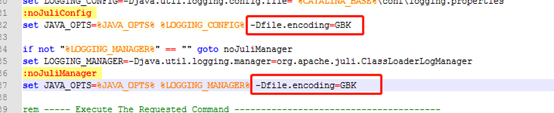关于liferay 的配置本文不进行描述,本文基于已搭建好的Liferay 6.1 环境。
1. IDEA 配置Liferay Tomcat Server
(1)File - ->Settings 打开settings
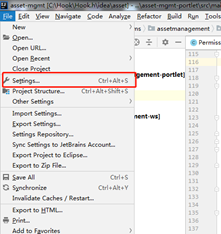
(2)搜索 application Servers,将Liferay Tomcat 添加进来。
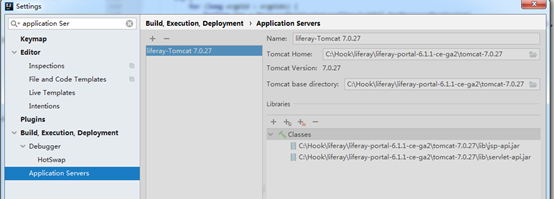
2. 配置Run/Debug configuration
(1)添加一个Local Tomcat configuration


(2)填写VM options
-Xms128m -Xmx1024m -XX:MaxPermSize=128m -Dfile.encoding=UTF8 -Duser.timezone=GMT
主要是配置虚拟机内存,编码和时区,我试过不加这些配置也是没有问题的,如果运行的时候报虚拟机内存不足的错误的话,可以以加上上面对应的参数。
(3)选择JRE
这个可以随便选,好像liferay里的tomcat 会默认使用自带的jre运行,这里配置了好像也不会变。
(4)将Before launch 下面的build 删掉
如果不删的话,会检项目的里面的错误什么的,浪费时间而且有些本来不影响运行的错误会被检查出来导致不能继续运行。

(5)在startup/Connection 下 选Run或者/Debug(看你跑项目用哪个),添加一条Environment Variable , Name 填 CATALINA_BASE ,value 不填。
CATALINA_BASE 是 tomcat的工作目录,不填value 默认为Tomcat的根目录。


这个警告直接忽略。
3. 配置好后,将liferay-portal项目用maven命令打包,放到liferay 的 deploy目录里,删除liferayTomcat 目录下webApp 文件夹和 temp文件夹中上次部署留下的文件。然后到IDEA中运行Tomcat
4.如果遇到下面这种错误,网上有很多解决方法,我试了都没什么用,后来发现是Tomcat的问题,我删了liferay里的tomcat 重新解压了一个就可以了。

5.如果控制台乱码了,编辑Tomcat安装目录/bin/catalina.bat 文件,在 set JAVA_OPTS 后面加上 -Dfile.encoding=UTF-8 ,然后重启IDEA再运行,如果还是乱码则改成GBK